
در گفتگو با جام جم آنلاین مطرح شد
چون هر برنامه، موزیک، عکس و... را به راحتی می توانید بر روی گوشی بارگذاری نمایید و بدون نیاز به کابل بارگذاری کنید. اما متاسفانه سیستم اینترنت مخصوص گوشی (GPRS) در ایران دارای سرعت بالایی نیست و همچنین استفاده از آن برای فایل هایی با حجم های بالای 1 مگابایت خیلی گران تمام خواهد شد. اما خوشبختانه راه های دیگری هم برای این کار وجود دارد ، موبایل های جدید معمولا دارای سیستم وایرلس هستند که ارتباط پرسرعت را بر روی گوشی میسر می سازند. شما میتوانید با مراجعه به سایتGsmarena.com از اینکه گوشی شما دارای چنین سیستمی هست یا خیر مطلع گردید. کافی است برای این کار به قسمت مربوط به مشخصات گوشی خود رفته و قسمت WLAN را ملاحظه بفرمایید .
آموزش امروز ما نحوه اتصال اینترنت به گوشی از طریق همین سیستم یعنی وایرلس می باشد. توجه داشته باشید که علاوه بر گوشی، کامپیوتر شما نیز باید دارای سیستم Wireless باشد. اکثر نوت بوک ها دارای این سیستم هستند. اما اگر کامپیوتر شما وایرلس ندارد میتوانید با صرف هزینه 30-25 هزار تومان این دستگاه را تهیه کنید و از امکانات آن بهره ببرید. آنها معمولا به 2 شکل یافت می شوند. یا به صورت کارت های PCI بوده که بر روی مادربورد نصب شده و یا به صورت USB بوده که به درگاه USB شما وصل میگردد. حال شما بعد از خرید و نصب یکی از آنها باید بسته نرم افزاری راهانداز آن را نیز نصب کنید. ما برای سردرگم نشدن شما این آموزش را به سه دسته تقسیم کردیم که در زیر شاهد آن ها خواهید بود.
تنظیمات وایرلس کامپیوتر
بعد از نصب کامل دستگاه شما شاهد گزینه Wireless Network Connection در قسمت network connection کامپیوتر خود خواهید بود که نشان گر آن است که دستگاه مورد نظر به خوبی بر روی سیستم شما نصب شده است.
برای شروع کار بر روی Wireless Network Connection کلیک راست کرده و Propertis را انتخاب کنید . سپس بر رویinternet Protocol TCP/IP دو بار کلیک کنید تا باز شود . گزینه Use the following IP address را فعال کرده و در قسمت IP address عددهای 1.0.168.193 را وارد کنید .
سپس در قسمت Subnet mask عدد های 5.225.225.255 را نیز وارد کرده و OK کنید.
سپس در همان قسمت بر روی ٌWirelss Network کلیک کرده تا منوی آن نمایان شود. در آنجا ابتدا گزینه Use Windows to configure my wireless network setting را تیک بزنید سپس بر روی گزینه Add کلیک کنید که قسمت مربوطه نمایان شود . در قسمت network name کلمهPc را تایپ کنید و گزینه Network authentication را بر روی Open و ِData encryption را نیز بر روی Disabled قرار دهید . همچنین تیک مربوط به گزینهThis is a Computer to Computer add hoc را نیز علامت زده و OK کنید. تنظیمات مربوط به دستگاه وایرلس ما تموم شد و به سراغ تنظیمات به اشتراک گذاری اینترنت و دستگاه مربوطه می رویم.
به اشتراک گذاری اینترنت
دوباره به قسمت network connection خود رفته و این بار بر روی دسترسی اینترنت خود کلیک راست کرده و propertis را انتخاب کنید. سپس در قسمت Advenced آن گزینه allow other network user to را تیک زده سپس در قسمتHome networking connection گزینهWireless Network Connection را انتخاب کرده و OK کنید. در اینجا اینترنت با دستگاه وایرلس به اشتراک گذاری و یا به اصطلاح Share شد. حال کار ما با کامپیوتر تمام شده است. بهتر است به سراغ گوشی برویم .
تنظیمات گوشی موبایل
در حالت عادی و در بیشتر گوشی های سونی اریسکون قسمته WLAN گوشی دارای گزینه Easy Lan هست که بدون تنظیمات خاصی با دستگاه وایرلس شما ارتباط برقرار کرده و شما به راحتی میتوانید به اینترنت متصل شوید. اما در بعضی از مواقع و همچنین گوشی های نوکیا این اتفاق نمی افتد و شما باید برای موبایل خود یک نقطه دسترسی ایجاد کرده تا گوشی شما بتواند با اینترنت ارتباط برقرار کده و به آن متصل شود. برای این کار ابتدا به قسمت:
Menu-Tools-Settings-Connection-
Access Points
گوشی خود رفته و در قسمتOption گزینه New Acceess Point را انتخاب کنید.
منویی برای شما ظاهر خواهد شد که شما باید گزینه های آن را به صورت زیر تکمیل کنید .
Connection Name : Mobile
Data bearer : Wireless LAN
Access Point Name : Enter Manually - Pc
Network Status : Public
WLAN network mode : Ad-hoc
WLAN security Network : Open Network
بقیه گزینه ها رو هم بگذارید به همان شکل بماند. دکمه Option را بزنید و Advenced Setting را انتخاب کنید و 3 گزینه آن را بدین صورت کامل کنید.
1Ad-hoc Channel : User Defined :
Proxy Server Address : None
0Proxy Port Number :
سپس بر روی IPv4 Setting کلیک کرده و تنظیمات آن را نیز به صورت زیر تغییر می دهیم.
.168.192,2.0 Phone Ip Address :
0.225.225.225 Subnet Mask :
.168.192,1.0 Default Gateway :
DNS address : Automatic
سپس Back را بزنید و روی قسمت IPv6 Setting کلیک کنید و تنها گزینه آن را که DNS address هست رو به Well-known تغییر دهید. سپسBack را بزنید تا به قسمتAccess Points ها برگردید. خواهید دید که یک اکسس پوینت به نام Mobile برای گوشی شما ساخته شده است.
حال به نرم افزار دیدن صفحات وب بر روی گوشی خود بروید و بر روی آن کلیک کنید. یک آدرس اینترنتی به آن داده و منتظر بمانید تا قسمت Select Access Points نمایان شود. در آنجا خواهید دید که گزینهای به نام Mobile وجود دارد. برروی آن یک بار کلیک میکنیم و منتظر می مانیم. بعد از گذشت چند ثانیه با پیغامWeb . No Gateway Replay رو برو خواهیم شد. اگر به پایین صفحه نمایشگر کامپیوتر خود دقت کنید خواهید دید آیکنهای مربوط به وایرلس از حالت قرمز به حالت سبز، که بیانگر ارتباط دستگاه با گوشی شما هست درخواهد آمد.
حال یک بار دیگر به نرمافزار دیدن صفحات وب بر روی گوشی خود بروید و بر روی یک آدرس اینترنتی کلیک کنید. این بار در قسمت Select Access Point گزینه Search For WLAN را انتخاب کنید . خواهید دید که گزینه ای به نام Pc که همانا اینترنت کامپیوتر شما می باشد را پیدا خواهد کرد. بر روی آن کلیک کنید و از وب گردی و کلیه امکانات اینترنتی از جمله دانلود فایل با سرعت بالا - آپ دیت نرم افزار های گوشی - دانلود موزیک - استفاده از قسمت شبکه بازیهایN-Gage II در گوشی های نوکیا و هزاران امکانات دیگر بهره ببرید .
این کار علاوه بر نداشتن هزینه به کسانی که دارای اینترنت پرسرعت ADSL هستند این امکان را میدهد که انواع فایلها را با سرعت بالا بر روی گوشی خود بارگذاری کرده و از آنها استفاده کنند. همچنین دوستانی که ممکن است کمی با متون بالا سردرگم شده باشد می توانند از آموزش تمام تصویری ( که از کلیه مراحل کار به صورت عکس تصویر برداری شده است ) در آدرس زیر استفاده کرده و در این روزهای عزیز ما رو هم از دعای خودشون بی نصیب نگذارند.
http://forum.persianmobiles.com/nokiamobile-phones/5257-wireless.html-
پژمان عاملی فرد
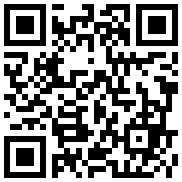

در گفتگو با جام جم آنلاین مطرح شد

در واکنش به حمله رژیم صهیونیستی به ایران مطرح شد

در یادداشتی اختصاصی برای جام جم آنلاین مطرح شد

در یادداشتی اختصاصی برای جام جم آنلاین مطرح شد

گفتوگوی «جامجم» با سیده عذرا موسوی، نویسنده کتاب «فصل توتهای سفید»

یک نماینده مجلس:

علی برکه از رهبران حماس در گفتوگو با «جامجم»:

گفتوگوی «جامجم» با میثم عبدی، کارگردان نمایش رومئو و ژولیت و چند کاراکتر دیگر